|
項目ごとに空白行を入れる方法をご紹介します。データ数が少ない場合は手動で行を挿入できますが、多い場合は困難です。そこで集計を使って空白行を挿入します。
↓のように「会社名」ごとに空白行をいれてみましょう。
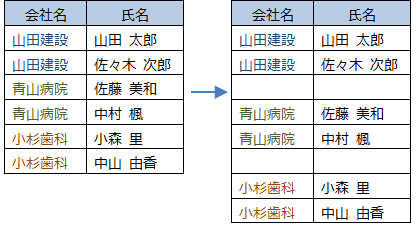
-
データを項目順(会社名)に並べ替える(項目の列は1番左にしておきましょう★1)
-
データを範囲選択する(データ内の1セルを選択し、Ctrl+Shift+*キー)
-
「データ」タブ−「集計」をクリック
-
「グループの基準」および「集計するフィールド」を項目(会社名)とし、「集計の方法=データの個数」として「OK」をクリック
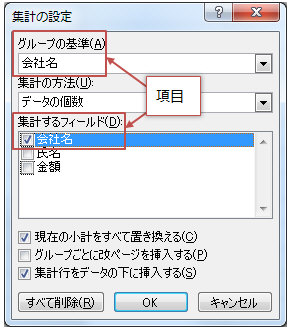
-
集計されたらデータを範囲選択する(データ内の1セルを選択し、Ctrl+Shift+*キー)
-
「データ」タブ−「グループ解除」−「アウトラインのクリア」をクリック
→ アウトラインが解除され集計のみ残る
-
範囲選択したまま「ホーム」タブ−「検索と選択」から「数式」を選択
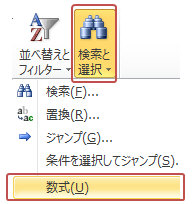
-
集計セルのみ選択されるのでDelキーで削除する
-
不要な列(●●データの個数)は削除する
★1:項目列を左に置くと「●●データの個数」という列が挿入されるため、列の削除(9.の操作)により一括削除が可能となります。
d2.googlesyndication.com/pagead/show_ads.js">
|